Como desativar o som Push to Talk no Discord
Por padrão, suas configurações de chamada do Discord são definidas como push-to-talk. Isso significa que você precisa pressionar um botão antes de começar a falar. Mas isso pode ser um pouco irritante por causa do som de bipe notificando que outras pessoas podem ouvir você falar.
Felizmente, existe uma maneira de desativar esse som. Neste artigo, você aprenderá como se livrar do som push-to-talk.
Como desativar o som push-to-talk no Discord
Discord usa essencialmente dois sons quando se trata de apertar para falar. Este é o som de ativação e o som de desativação. Você pode desativá-los ou escolher um ou outro.
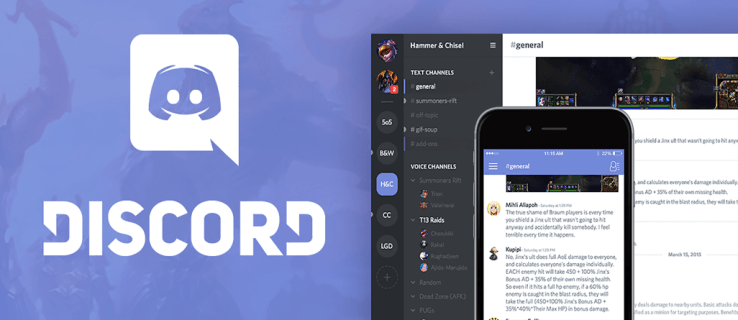
Veja como fazer isso:
Clique na opção”Configurações”da engrenagem no Discord, localizada no canto inferior esquerdo, ao lado do nome e da foto do seu perfil.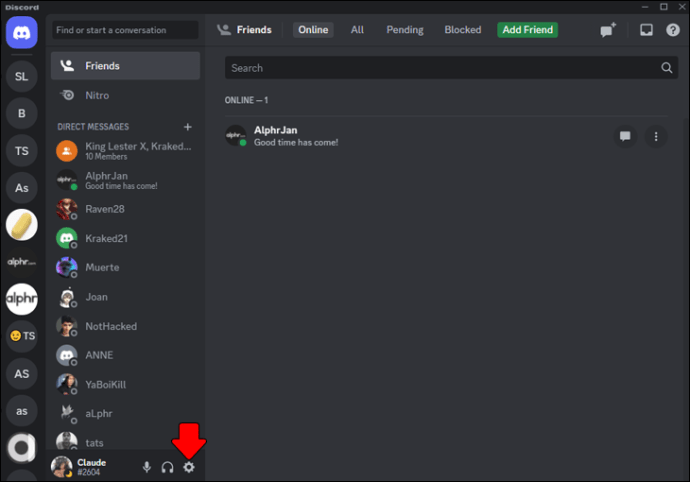 Selecione “ Configurações do aplicativo”e clique em”notificações”.
Selecione “ Configurações do aplicativo”e clique em”notificações”.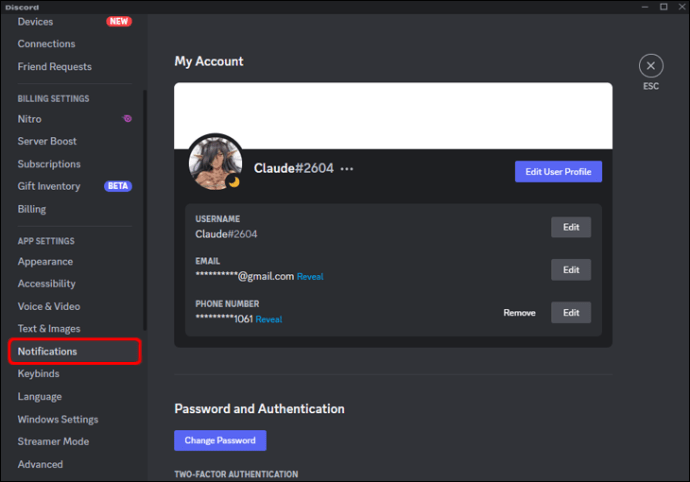 Um menu deve aparecer à direita. Role para baixo e selecione”Sons”opções.
Um menu deve aparecer à direita. Role para baixo e selecione”Sons”opções.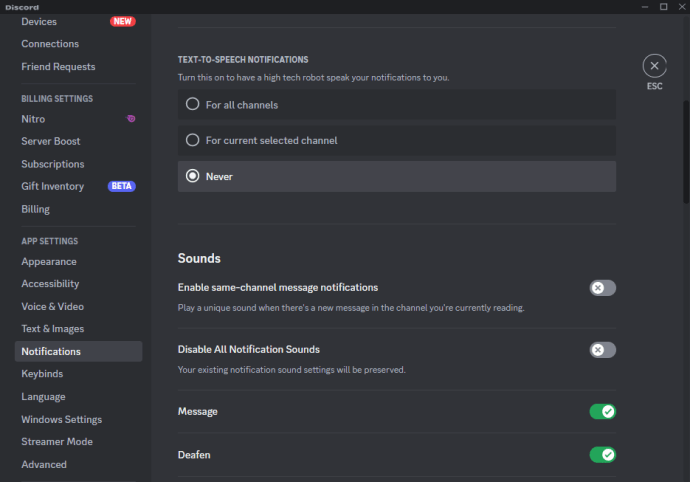 A partir daí, você tem a opção de habilitar ou desabilitar o push-to-talk alternando entre”ativar PPT”e desativar”PPT”.
A partir daí, você tem a opção de habilitar ou desabilitar o push-to-talk alternando entre”ativar PPT”e desativar”PPT”.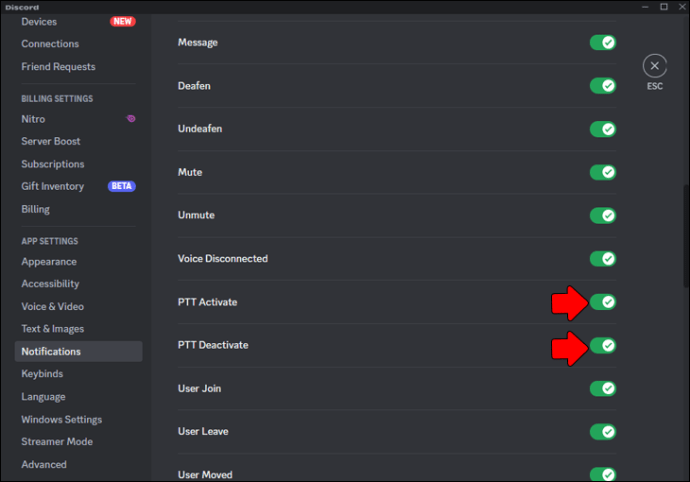
As duas opções diferentes são para os sons que o Discord toca quando você pressiona o push-to-talk e quando o botão é solto. A plataforma Discord especificamente definiu isso como padrão para que possa notificar as pessoas quando outras pessoas puderem ouvi-las. Lembre-se de que, se você desativar o botão push-to-talk, talvez não consiga saber quando outras pessoas podem ouvi-lo.
Como definir uma tecla para o recurso Push-to-Talk
Se você usar a opção push-to-talk, precisará configurar uma tecla específica que ativa e desativa seu microfone também. Este é um método conveniente de usar o controle de voz. No entanto, o menu para vinculação de teclas está disponível apenas na versão para desktop e não no navegador.
Veja como é feito:
Vá para a opção”Configurações”novamente.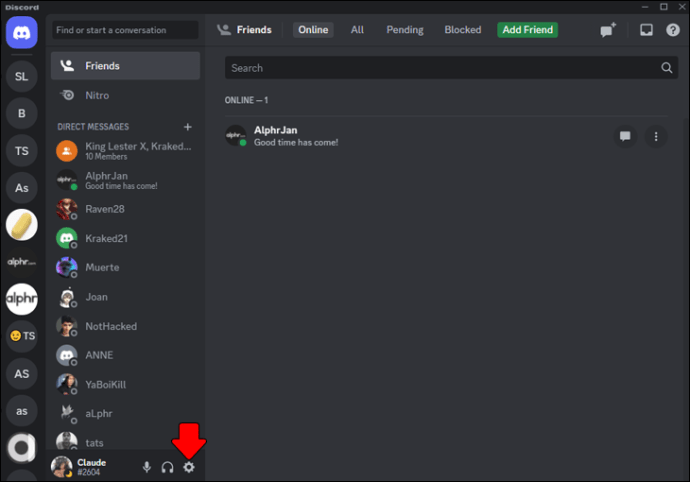 Role até localizar a opção”Keybinds”e selecione-a.
Role até localizar a opção”Keybinds”e selecione-a.
Na opção e no menu de ligação de teclas, você poderá definir as teclas que deseja para esta opção.
Discord permite que você selecione várias chaves para o mesmo comando. Isso facilita o acesso às opções push-to-talk no teclado. Se você estiver no navegador da Web, precisará configurar as teclas por meio de um método diferente.
Navegue até as configurações e selecione-o.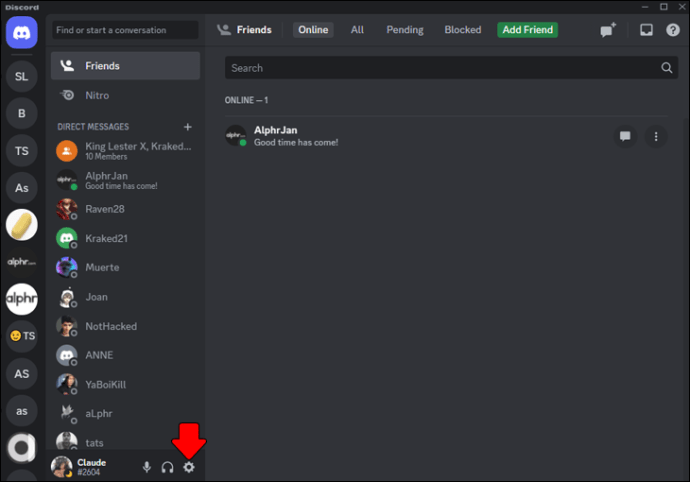 Selecione a opção”Configurações do aplicativo”e selecione”Voz e vídeo”.
Selecione a opção”Configurações do aplicativo”e selecione”Voz e vídeo”.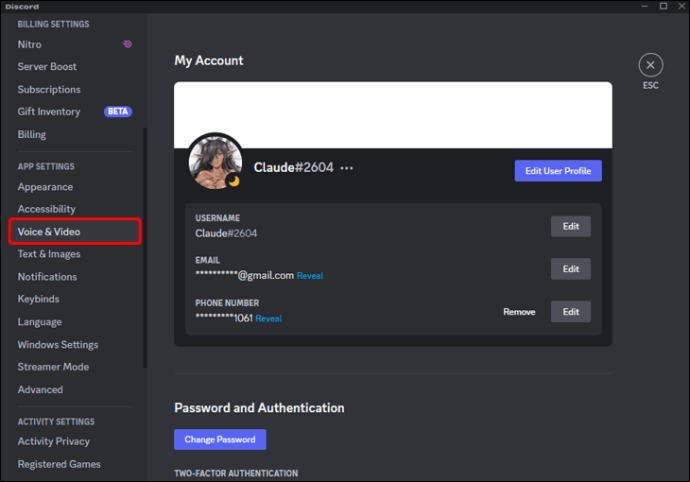 Selecione “ Edit Keybind”Você poderá então selecionar as teclas desejadas para a opção push-to-talk.
Selecione “ Edit Keybind”Você poderá então selecionar as teclas desejadas para a opção push-to-talk.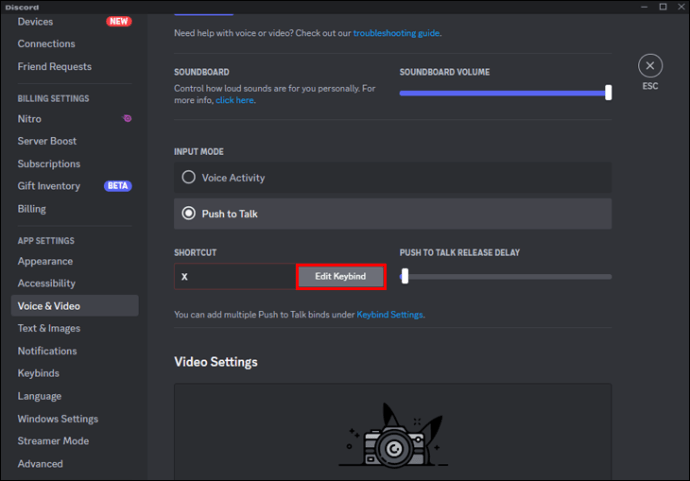
Como usar a atividade de voz em vez do push-to-talk no Discord
Você não apenas pode desativar o som do push-to-talk no Discord, mas também pode usar a opção”Atividade de voz”n ao falar com amigos também. Esteja ciente de que usar esta opção significa que seu microfone será automaticamente sensível ao som e captará o ruído de fundo.
Selecione o ícone de engrenagem localizado no canto inferior esquerdo.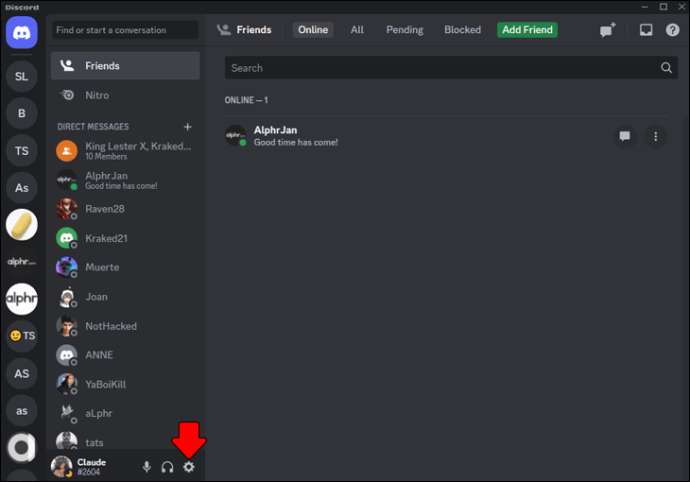 No lado esquerdo do aplicativo, clique em”Voz e Vídeo.”
No lado esquerdo do aplicativo, clique em”Voz e Vídeo.”
Na seção”Modo de entrada”, você verá duas opções:”Atividade de voz”e”Push toTalk”. Clique na opção de sua preferência.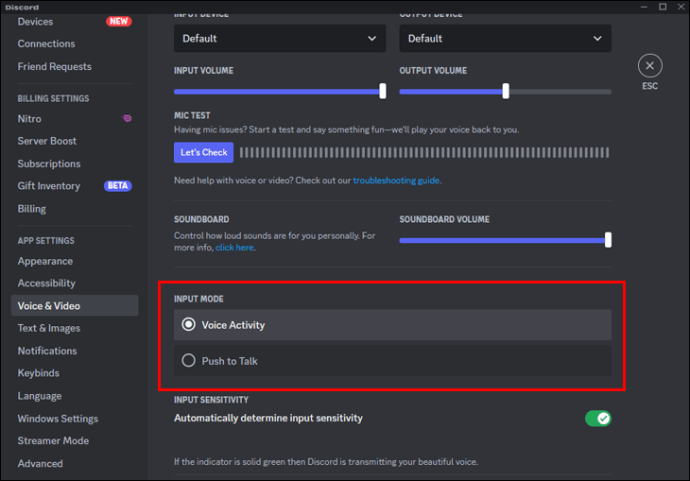
Como usar a supressão de ruído no Discord
Se você mudar de push-to-talk para atividade de voz, você pode querer habilitar a supressão de ruído. Esse recurso importante do Discord impede que o ruído de fundo acione seu microfone ao usar a atividade de voz em vez de apertar para falar.
Abra o Discord e clique no ícone de roda dentada no canto inferior esquerdo para abrir as Configurações do usuário.
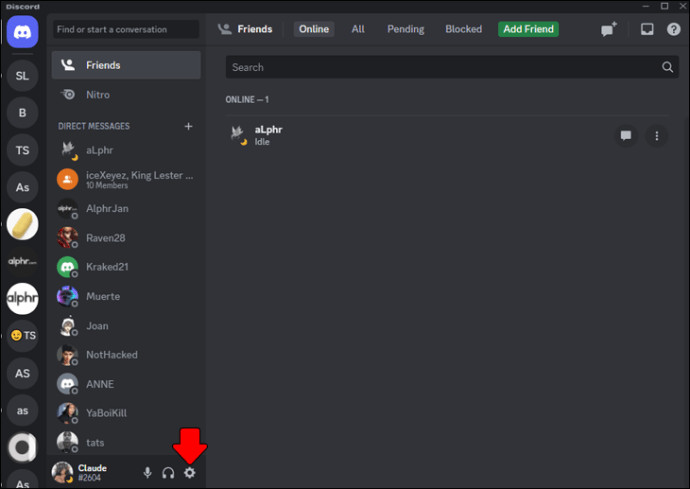 Selecione”Voice & Video”no menu à esquerda.
Selecione”Voice & Video”no menu à esquerda.
Role para baixo até a seção”Avançado”e ative a opção”Supressão de ruído”.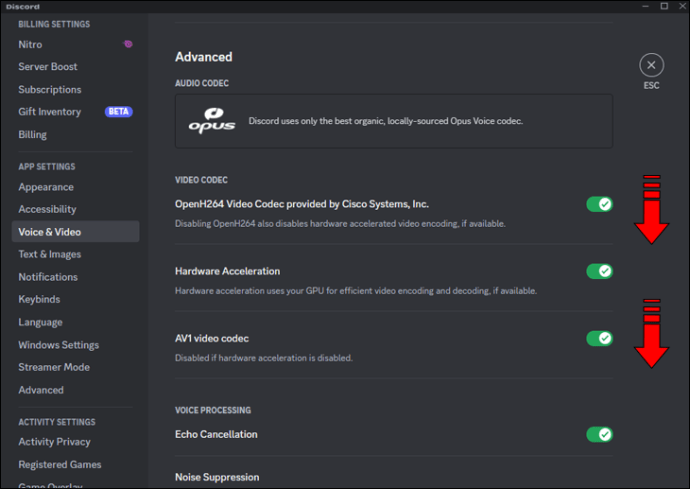 Escolha um nível de supressão que funcione melhor para você-“Baixo”,”Médio”ou”Alto”. a supressão de ruído está funcionando corretamente.
Escolha um nível de supressão que funcione melhor para você-“Baixo”,”Médio”ou”Alto”. a supressão de ruído está funcionando corretamente.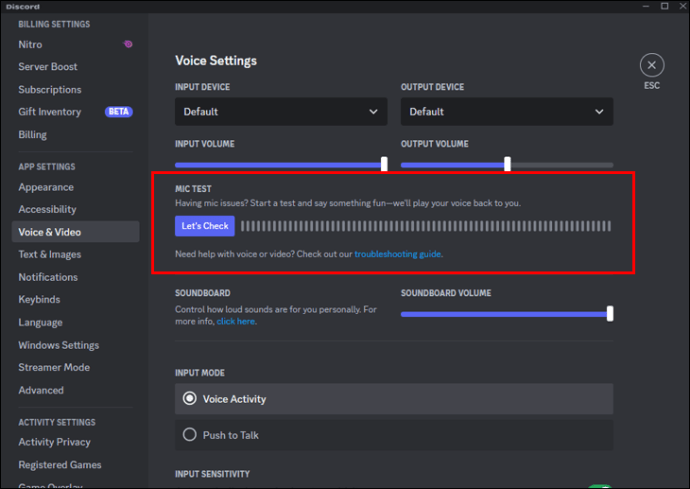
Ativar a supressão de ruído no Discord pode fazer uma grande diferença na qualidade da sua voz bate-papos, especialmente se você estiver em um ambiente barulhento. Lembre-se de que a supressão de ruído pode não funcionar perfeitamente em todas as situações e pode haver algumas compensações em termos de qualidade de áudio. Se estiver tendo problemas com a supressão de ruído, você sempre pode configurar seu microfone e fone de ouvido.
Como configurar seu fone de ouvido e microfone no Discord
Ao usar o Discord, é importante fazer certifique-se de que seu microfone e fone de ouvido estejam configurados para a melhor experiência. Isso pode tornar mais conveniente jogar e conversar com seus amigos do Discord.
Para configurar seu microfone e seus fones de ouvido também, siga as etapas abaixo:
Navegue até”Voz e vídeo”configurações no menu”Configurações do aplicativo”.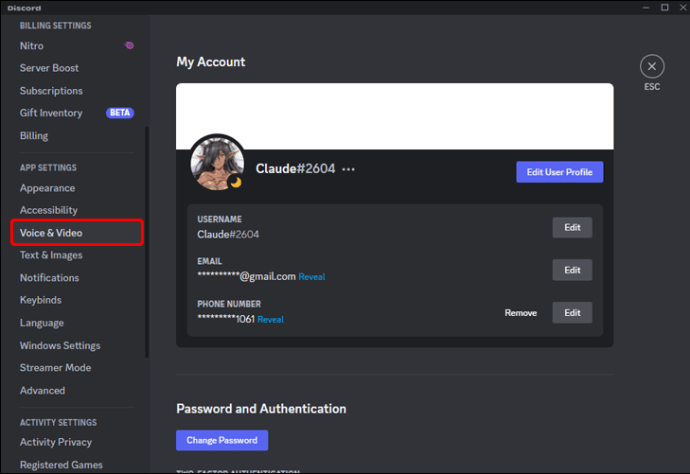 A partir daí, selecione o dispositivo de entrada desejado no menu abaixo.
A partir daí, selecione o dispositivo de entrada desejado no menu abaixo.
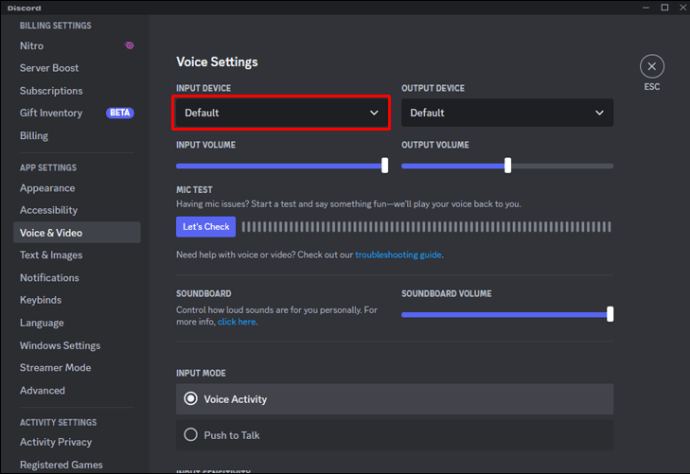 Se você deixar a configuração padrão, o Discord usará o microfone definido como padrão do sistema. Ajuste o volume do microfone arrastando o controle deslizante”Volume de entrada”.
Se você deixar a configuração padrão, o Discord usará o microfone definido como padrão do sistema. Ajuste o volume do microfone arrastando o controle deslizante”Volume de entrada”.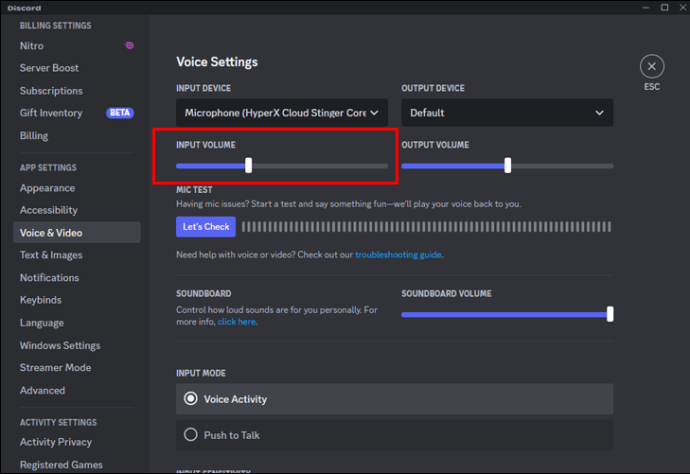 Você também pode selecionar o botão”Vamos verificar”para testar a qualidade do microfone e do fone de ouvido. Esta opção está abaixo de “Mic Test.”
Você também pode selecionar o botão”Vamos verificar”para testar a qualidade do microfone e do fone de ouvido. Esta opção está abaixo de “Mic Test.”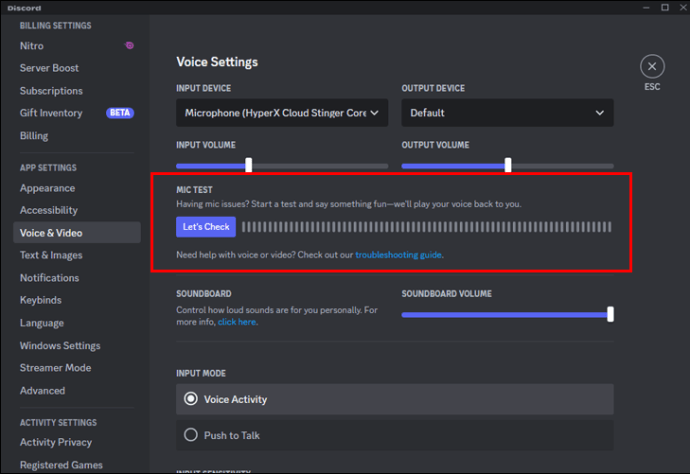 Você também pode escolher entre”atividade de voz”e”pressionar para falar”opção.
Você também pode escolher entre”atividade de voz”e”pressionar para falar”opção.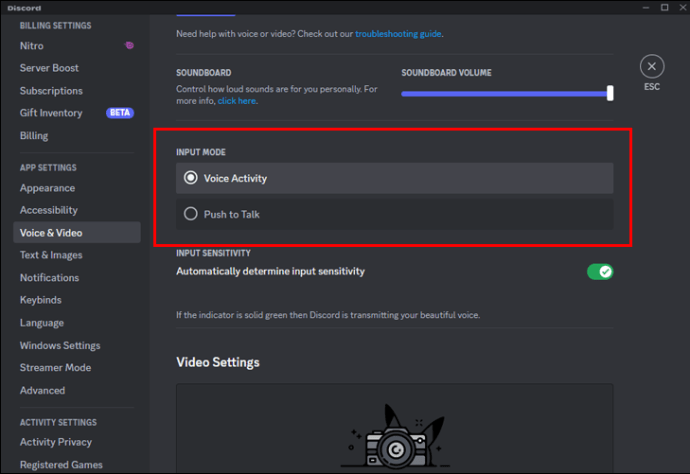
Como compartilhar sua tela na chamada do Discord
Como compartilhar sua tela no Discord pode ser uma ótima maneira de colaborar com outras pessoas na chamada também. Felizmente, esse é um processo simples. Veja como fazer isso no computador e no celular:
Entre em um canal de voz no Discord e inicie uma chamada.
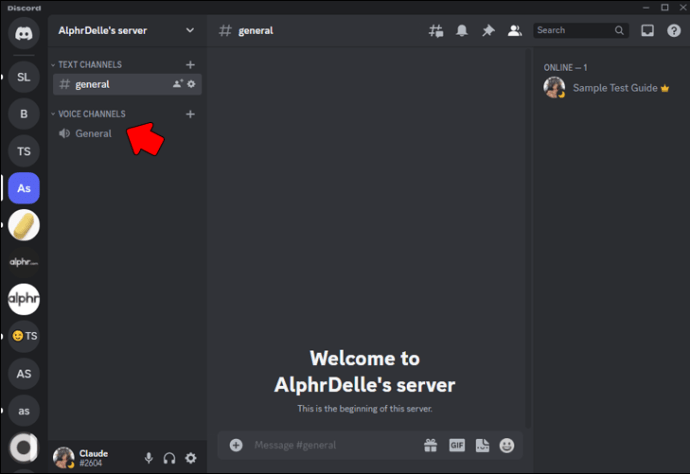 Clique no ícone”Tela”no canto inferior esquerdo da janela da chamada.
Clique no ícone”Tela”no canto inferior esquerdo da janela da chamada.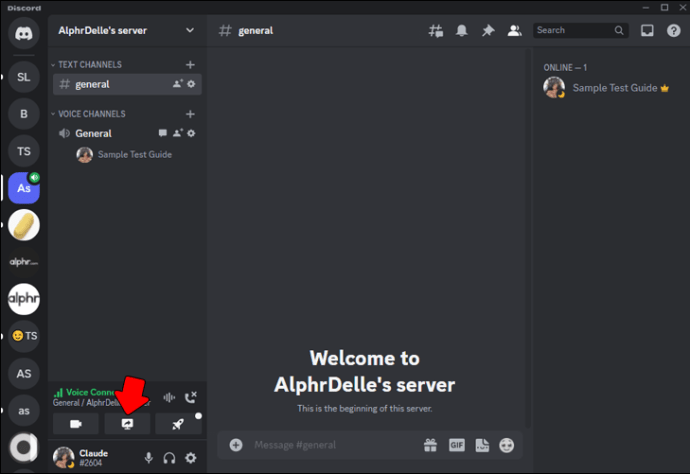
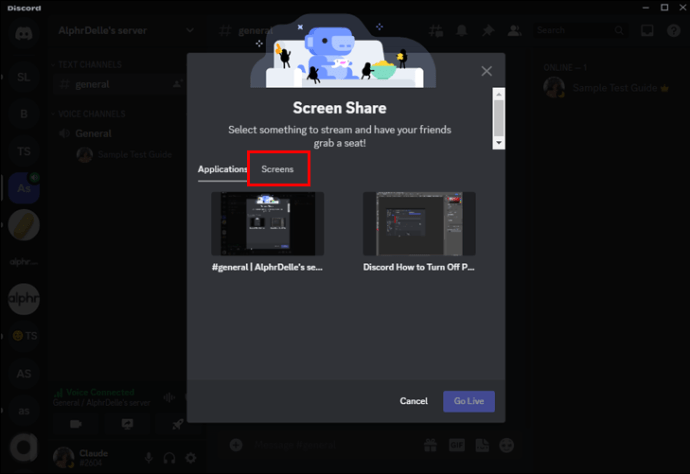 Escolha a tela que deseja compartilhar.
Escolha a tela que deseja compartilhar.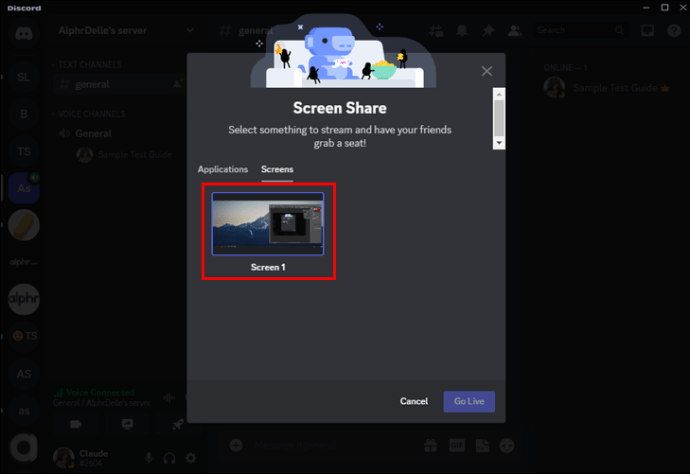 Selecione o botão”Go Live”no canto inferior direito para começar a compartilhar sua tela.
Selecione o botão”Go Live”no canto inferior direito para começar a compartilhar sua tela.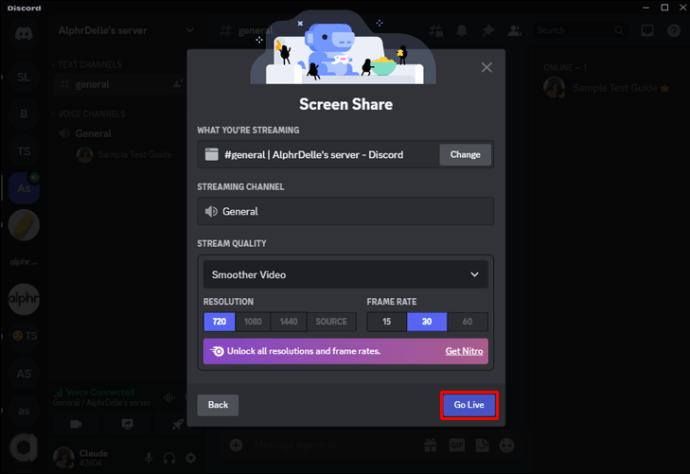
Para compartilhar a tela na versão móvel, siga os passos abaixo:
Entre em um canal de voz no Discord e inicie uma chamada.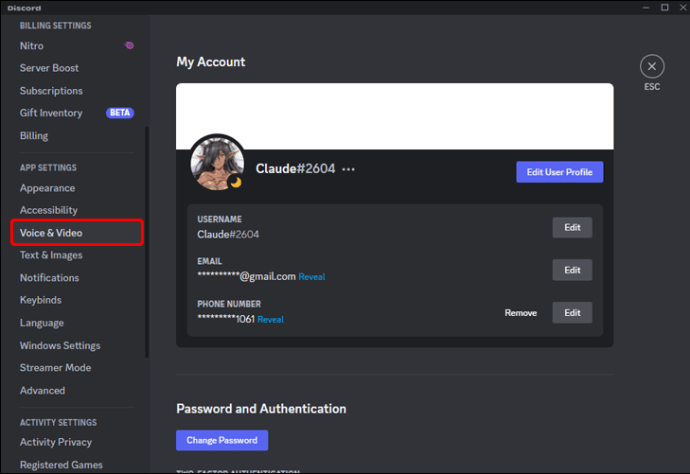 Toque no ícone”Vídeo”no janela de chamada.
Toque no ícone”Vídeo”no janela de chamada.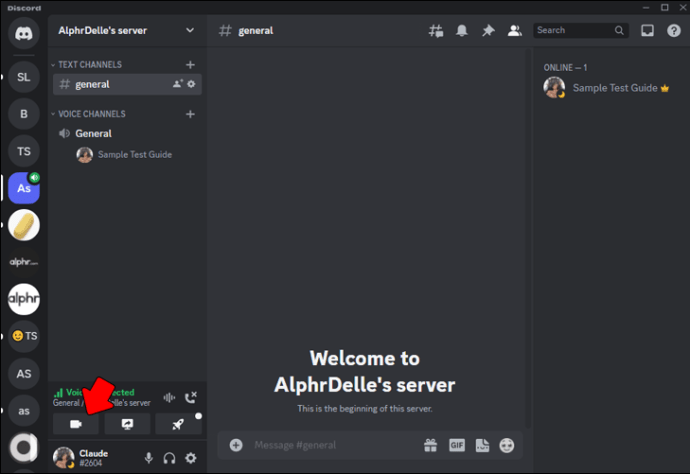 Selecione”Compartilhar tela”no menu de opções.
Selecione”Compartilhar tela”no menu de opções.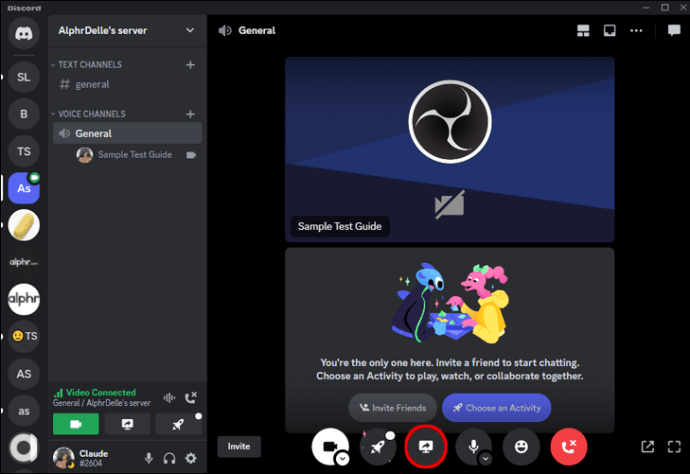 Escolha a tela que deseja compartilhar.
Escolha a tela que deseja compartilhar.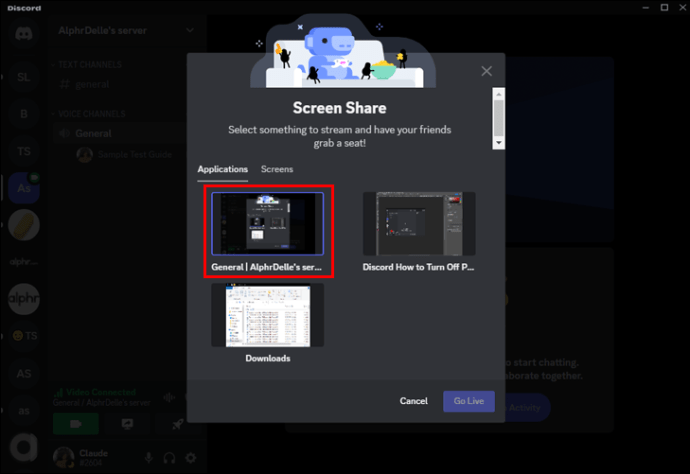 Toque em “Iniciar compartilhamento”para começar a compartilhar sua tela.
Toque em “Iniciar compartilhamento”para começar a compartilhar sua tela.
Agora você pode compartilhar sua tela no Discord e colaborar com outras pessoas em tempo real. Apenas lembre-se de estar atento a qualquer informação sensível que possa estar visível em sua tela durante o compartilhamento de plantão. Você também pode selecionar o botão”parar”de compartilhamento assim que terminar de transmitir.
Perguntas frequentes
Qual é o melhor tipo de microfone para usar no Discord?
Um microfone headset geralmente é a melhor opção para o Discord, pois fica próximo à sua boca e ajuda a minimizar o ruído de fundo.
Qual é a diferença entre apertar para falar e atividade de voz?
Push-to-talk exige que o usuário mantenha pressionada uma tecla para transmitir sua voz, enquanto a atividade de voz transmite automaticamente qualquer som detectado pelo microfone.
Posso usar um fone de ouvido sem fio com o Discord?
Sim, você pode usar um fone de ouvido sem fio com o Discord, desde que esteja conectado corretamente ao seu dispositivo e reconhecido pelo Discord.
Quais configurações de vídeo posso ajustar no Discord?
Você pode ajustar as configurações de vídeo, como resolução, taxa de quadros e seleção de câmera no menu de configurações”Voz e vídeo”no Discord.
Posso usar o Discord para chamadas de vídeo?
Sim, o Discord oferece recursos de videochamada es, além de chamadas de voz. Você pode iniciar uma chamada de vídeo clicando no ícone da câmera de vídeo em uma mensagem direta ou bate-papo em grupo.
Ajustar o som com o Discord
Verificar se o som, o microfone e o fone de ouvido estão funcionando corretamente é uma parte importante para melhorar sua experiência no Discord. Felizmente, a plataforma permite muitas opções de personalização para garantir que você e seus amigos do Discord possam se ouvir bem. O Discord também possui várias opções de qualidade de som e vídeo. Às vezes, o som push-to-talk pode ser um pouco irritante, mas desativá-lo nas configurações é simples.
O que você acha do botão push-to-talk do Discord? Você prefere a ativação por voz? Informe-nos na seção de comentários abaixo.
Isenção de responsabilidade: algumas páginas deste site podem incluir um link de afiliado. Isso não afeta nosso editorial de forma alguma.
